SSL là một thành phần cần thiết cho website, nếu không có SSL thì khi truy cập qua giao thức HTTPS sẽ bị trình duyệt cảnh báo không an toàn. Trong bài viết này, tôi sẽ hướng dẫn các bạn cấp phát chứng chỉ SSL miễn phí trên Plesk.
Các bước cấp phát SSL miễn phí trên Plesk
Bước 1: Đăng nhập vào Bảng điều khiển Plesk
Bước 2: Trỏ tên miền về địa chỉ IP của hosting
Đây là bước bắt buộc, bởi hosting sẽ kiểm tra xem tên miền đã phân giải về IP hay chưa mới cấp phát được.
Bước 3: Cấp phát SSL
Tại bước này, bạn xổ trang web và nhấn vào mục SSL/TLS Certificates
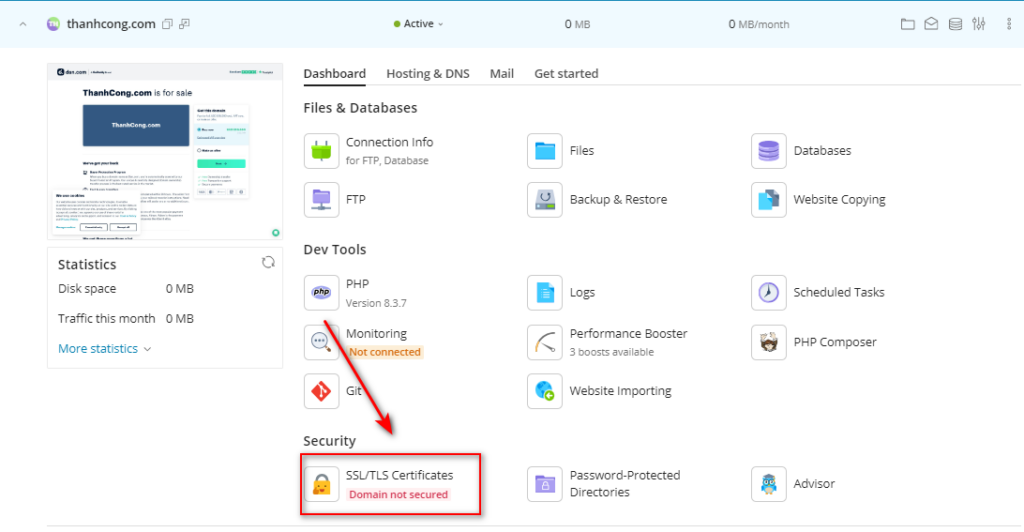
Lúc này bạn nhấn tiếp vào nút Install để cài mới SSL.
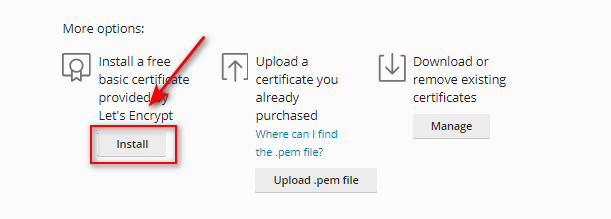
Tại đây, bạn cần nhập địa chỉ email và chọn định dạng tên miền sẽ cấp phát SSL.
Phần địa chỉ email thì bạn có thể điền email bất kỳ, trong trường hợp của tôi thì tôi sẽ dùng gmail cá nhân.
Phần định dạng tên miền sẽ cấp phát SSL thì bạn tích chọn vào ô Secure the domain name (Tên miền trần) và Include a “www” subdomain for the domain and each selected alias (Tên miền có www)
Cuối cùng nhấn nút Get it free, sau đó đợi tầm 30 giây để quá trình hoàn tất.
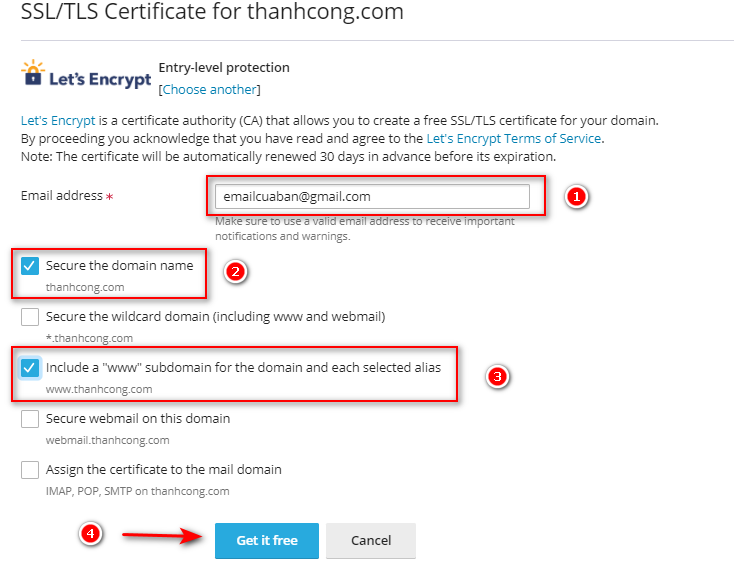
Sau khi cấp phát xong, website sẽ chạy được trên 2 giao thức là HTTP và HTTPS. Tuy nhiên theo nhiều khuyến cáo bảo mật, bạn nên chỉ định website chạy trên HTTPS.
Để làm điều này, hãy bật mục Redirect from http to https, plesk sẽ điều hướng tất cả các kết nối HTTP sang HTTPS tự động cho bạn.
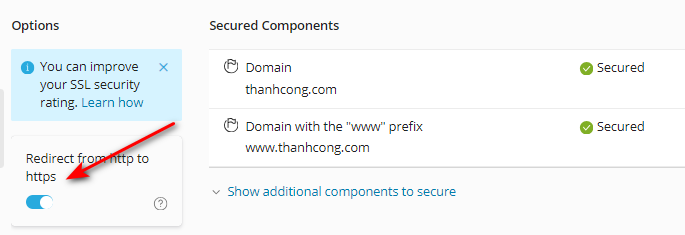
Các lưu ý khi khi sử dụng SSL miễn phí trên Plesk
Dòng SSL miễn phí mà Plesk hỗ trợ là Let’s Encrypt, nên nó sẽ có một số hạn chế như thời hạn của chứng chỉ SSL ngắn chỉ với 3 tháng, tuy nhiên nó sẽ được Plesk cấp phát tự động mỗi khi đến chu kỳ.
Dòng SSL miễn phí cũng sẽ không có bảo hành tài chính khi có sự cố tấn công từ SSL, cũng như chế độ hỗ trợ hạn chế hơn so với dòng SSL trả phí.
Tại bước trỏ tên miền, nếu hosting của bạn có sử dụng IP V6, thì bạn cũng nên trỏ tên miền về IP V6 luôn do Plesk sẽ ưu tiên xác thực SSL qua IP V6.
Một số trường hợp khi bạn cấp phát SSL hoàn tất, nhưng truy cập web vẫn có cảnh báo (!), rất có thể web của bạn đang có các link HTTP tĩnh gây ra lỗi Mixed content. Nếu là trường hợp này, bạn nên đồng bộ lại link của website, một số cách đồng bộ link phổ biến như:
- Sử dụng WP CLI để đồng bộ link
- Sử dụng plugin Really Simple SSL
- Sửa link thủ công.
Tổng kết
Để kiểm tra SSL, bạn có thể sử dụng công cụ https://www.sslshopper.com/ssl-checker.html. Bạn chỉ cần nhập tên miền và nhấn nút Check SSL, nếu các mục SSL đều hiển thị màu xanh thì tất cả đều ổn.
Trên đây là tất cả những thứ cần thiết để cấp phát SSL trên Plesk, nếu có vấn đề thắc mắc, bạn có thể cho tôi biết thông qua bình luận bên dưới.
Câu hỏi thường gặp
A. SSL miễn phí có bảo mật không?
Q. Có, SSL miễn phí vẫn cung cấp một mức độ bảo mật cao
A. Tôi có thể cấp phát SSL miễn phí bao nhiêu lần?
Q. Plesk giới hạn số lần cấp phát SSL 50 chứng chỉ / 7 ngày. Nếu cấp phát quá nhiều lần trong cùng một khoảng thời gian ngắn thì Plesk sẽ chặn tạm thời tác vụ này.



